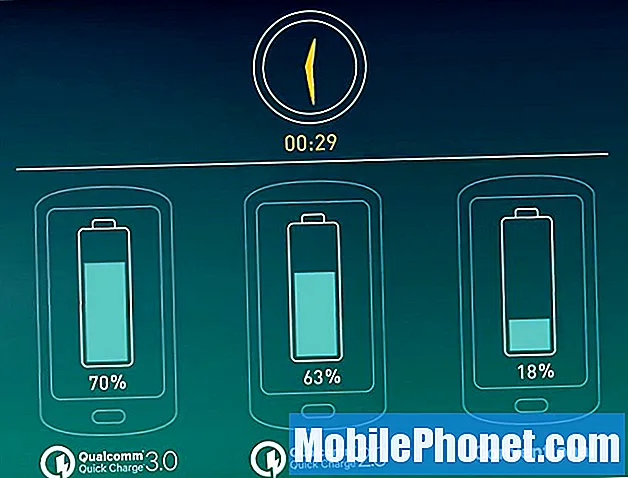Содержание
Многие телефоны Samsung имеют функцию «Не беспокоить», позволяющую пользователю блокировать уведомления в определенный период времени. Если вы хотите избегать уведомлений в течение части дня, например, во время сна, включение режима «Не беспокоить» - простой способ сделать это.
Узнайте, как использовать режим «Не беспокоить», также известный как «Не беспокоить», ниже.
Включение режима "Не беспокоить"
Выполните следующие действия, чтобы включить режим «Не беспокоить» на вашем Samsung.
- Откройте приложение "Настройки".
На главном экране коснитесь Программы, затем найдите Настройки. Вы также можете открыть панель быстрых настроек, проведя двумя пальцами сверху вниз по экрану.
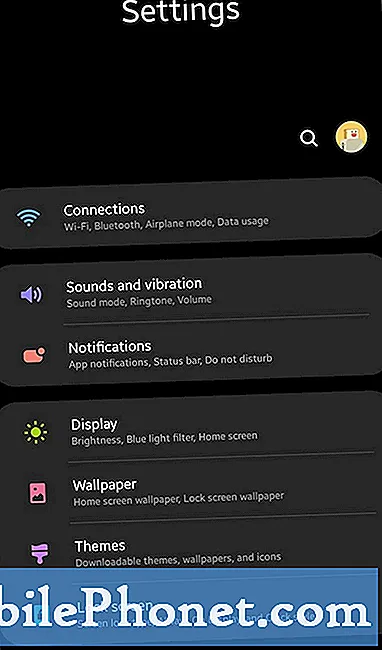
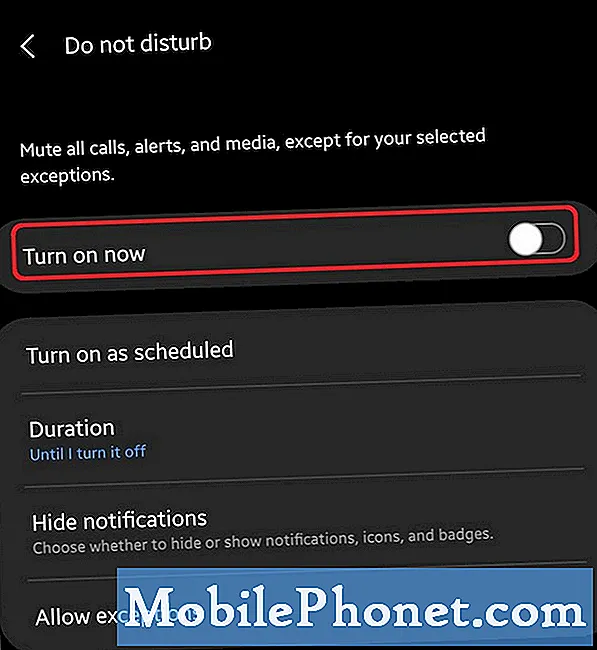
Чтобы установить исключения, все, что вам нужно сделать, это открыть приложение «Настройки», как указано выше, и сначала включить режим «Не беспокоить». Затем в нижней части раздела "Не беспокоить" вы можете нажать на Разрешить исключения.
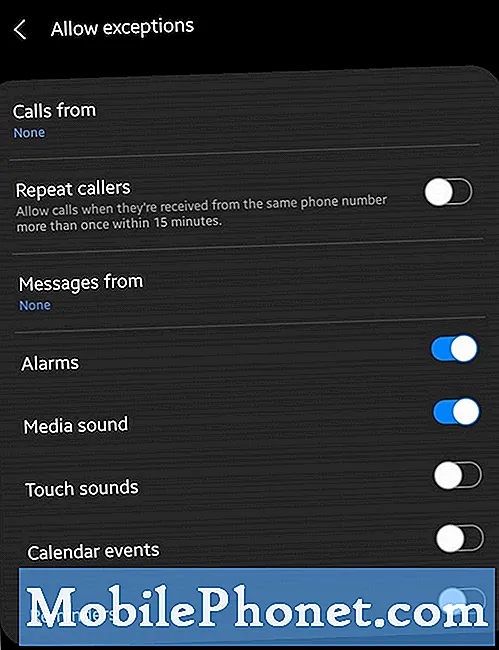
Есть несколько доступных опций, с которыми вы можете взаимодействовать, и каждая из них означает:
- Звонки из: Выберите, чьи вызовы заставят ваше устройство воспроизводить звук уведомления или вибрировать. Выберите «Все», «Только контакты», «Только избранные контакты» или «Нет».
- Повторять звонящие: Если вы получите более одного звонка с одного номера в течение 15 минут, звонок будет разрешен.
- Сообщения от: Выберите, в чьих сообщениях ваше устройство будет воспроизводить звук уведомления или вибрировать. Выберите «Все», «Только контакты», «Только избранные контакты» или «Нет».
- Будильники: Разрешить звуки уведомлений и вибрацию для сигналов тревоги. Эта функция будет включена автоматически. Мы настоятельно рекомендуем оставить эту опцию включенной.
- Медиа звук: Выберите, разрешать или запрещать уведомления от приложений, воспроизводящих музыку или видео.
- Звук прикосновения: Выберите, разрешить или запретить приложениям, которые дают тактильную обратную связь при касании экрана.
- Календарь событий: Разрешить звуки уведомлений и вибрацию для событий и задач Календаря.
- Напоминания: Разрешить напоминания из приложений, которые их поддерживают.
Включение расписания
Так же, как вы можете добавлять исключения, вы также можете легко установить определенные временные рамки, когда режим "Не беспокоить" включается и выключается сам по себе.
Чтобы использовать расписание, не забудьте сначала включить режим «Не беспокоить». Затем коснитесь ползунка рядом с Включите по расписанию. Вы можете выбрать Спать если вы хотите включить режим "Не беспокоить" в часы сна. Затем вы можете настроить расписание по своему усмотрению, выбрав свой Начальное время а также Время окончания. Закончив, не забудьте нажать Сохранить кнопку внизу.

Кроме того, вы также можете создать новое расписание, нажав на Плюс знак вверху справа.
Предлагаемое чтение:
- Как включить режим отладки USB в Galaxy Note10
- Как включить режим разработчика Galaxy Note10
Получите помощь от нас
Возникли проблемы с телефоном? Не стесняйтесь обращаться к нам, используя эту форму. Мы постараемся помочь. Мы также создаем видеоролики для тех, кто хочет следовать наглядным инструкциям. Посетите нашу страницу Youtube для устранения неполадок.